Wenn Ihre gekaufte Karte nicht in der Liste der Aktualisierungen in TomTom HOME angezeigt wird, kann dies an einem oder an beiden der folgenden Gründe liegen:
-
Sie haben sich bei TomTom HOME mit einer anderen E-Mail-Adresse angemeldet.
Die gekaufte Karte ist mit der E-Mail-Adresse verknüpft, die Sie beim Kauf angegeben haben. Um die Karte herunterzuladen, müssen Sie sich bei TomTom HOME mit derselben E-Mail-Adresse anmelden.
Tipp : Wenn Sie sich nicht sicher sind, welche E-Mail-Adresse Sie verwenden müssen, prüfen Sie, an welche Adresse die E-Mail mit der Kaufbestätigung gesendet wurde, und verwenden Sie diese E-Mail-Adresse.
-
Auf Ihrem Navigationsgerät ist nicht die neueste Software installiert.
Sie müssen die neueste Version der TomTom-Software auf Ihrem Gerät installieren, bevor Ihre Karte in der Liste angezeigt werden kann. Wenn Sie Ihr Gerät lange Zeit nicht aktualisiert haben, ist es möglicherweise erforderlich mehrere Aktualisierungen zu installieren, da Aktualisierungen der TomTom-Software stufenweise veröffentlicht werden und in der richtigen Reihenfolge installiert werden müssen.
Um sich anzumelden und Ihre Gerätesoftware zu aktualisieren, führen Sie die folgenden Schritte aus.
-
Melden Sie sich bei TomTom HOME an.
-
Klicken Sie in der oberen rechten Ecke des Fensters auf
Anmelden
.

-
Geben Sie die E-Mail-Adresse ein, die Sie für den Kauf Ihrer neuen Karte verwendet haben, sowie das Kennwort.
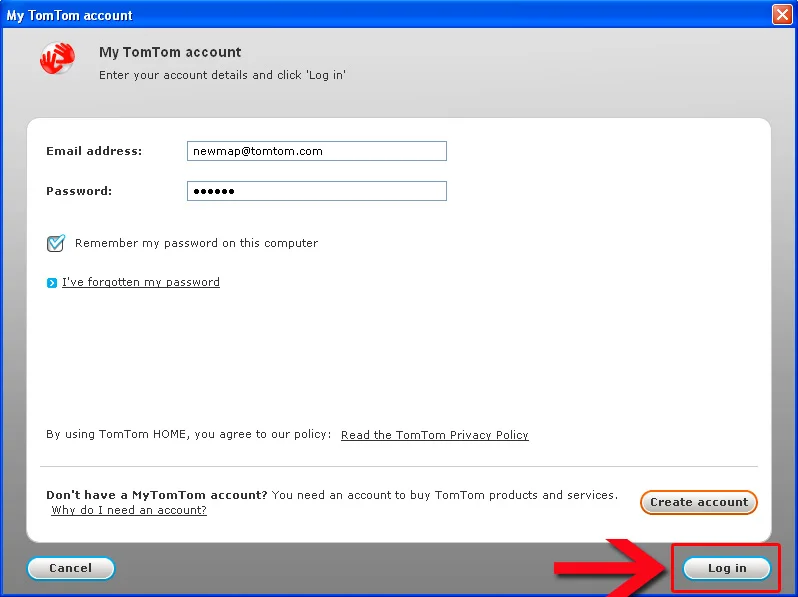
- Klicken Sie auf Anmelden .
-
Wenn Sie sich ordnungsgemäß angemeldet haben, wird Ihre E-Mail-Adresse in der oberen rechten Ecke des Fensters angezeigt.

-
Klicken Sie in der oberen rechten Ecke des Fensters auf
Anmelden
.
-
Aktualisieren Sie Ihr Navigationsgerät mit der neuesten TomTom-Software.
- Wenn Ihr Navigationsgerät mit Ihrem Computer verbunden ist, trennen Sie die Verbindung.
- Setzen Sie Ihr Navigationsgerät zurück.
-
Schalten Sie Ihr Navigationsgerät ein, und verbinden Sie es mit Ihrem Computer. Tippen Sie auf
Ja
, wenn Sie gefragt werden, ob eine Verbindung zum "Computer" hergestellt werden soll.
Hinweis : Verbinden Sie Ihr Navigationsgerät direkt über einen USB-Anschluss auf der Rückseite des Computers, falls verfügbar. Die Verwendung von USB-Hubs wie einem USB-Anschluss an einer Tastatur oder auf der Vorderseite des Computers kann zur Störung der Verbindung führen. -
TomTom HOME wird gestartet, und es wird nach Aktualisierungen gesucht.
Hinweis : Wenn TomTom HOME nicht automatisch gestartet wird, klicken Sie auf Start > (Alle) Programme > TomTom > TomTom HOME 2 . - Eventuell wird ein Fenster mit einem Sicherungshinweis geöffnet. Wenn Sie noch keine Sicherung durchgeführt haben, klicken Sie auf Jetzt Daten sichern . Klicken Sie auf Fertig , wenn die Sicherung abgeschlossen ist.
- Klicken Sie bei Aufforderung auf Gerät verknüpfen , um Ihr Navigationsgerät mit Ihrer E-Mail-Adresse zu verknüpfen.
- Es wird eine neuere Version der TomTom-Software in der Liste angezeigt. Wählen Sie die Software-Aktualisierung aus, und installieren Sie diese.
- Wenn die Installation abgeschlossen ist, klicken Sie in der Menüleiste in TomTom HOME auf Gerät > Gerät trennen .
- Wenn die Nachricht "Sie können Ihr Navigationsgerät jetzt von Ihrem Computer trennen" angezeigt wird, trennen Sie Ihr Gerät vom Computer, und klicken Sie anschließend auf OK .
- Wiederholen Sie diese Schritte ab Schritt 2 solange, bis die gekaufte Karte in der Liste angezeigt wird.
- Wenn die gekaufte Karte in der Liste angezeigt wird, wählen Sie sie aus, und klicken Sie auf Aktualisieren und installieren .
Wenn die Karte immer noch nicht angezeigt wird, haben Sie möglicherweise eine Karte gekauft, die mit Ihrem Navigationsgerät nicht kompatibel ist.
Wenn Sie im Online-Kartenshop eine Karte kaufen, müssen Sie Ihr Navigationsgerät auswählen, bevor Sie die gewünschte Karte auswählen. Wenn Sie an dieser Stelle das falsche Navigationsgerät auswählen, kann die gekaufte Karte für Ihr Gerät zu groß sein und wird in der Liste der Aktualisierungen nicht angezeigt.
Um weitere Hilfe zu erhalten, wenden Sie sich an den Kundensupport, indem Sie auf dieser Seite auf den Link Support kontaktieren klicken. Stellen Sie sicher, dass Sie Ihr Navigationsgerät zur Hand haben.
Video ansehen
In diesem Video wird gezeigt, was Sie tun müssen, wenn Ihre Karte in TomTom HOME nicht zum Download verfügbar ist. Hinweis: Ein Karten-Update ist nicht verfügbar, wenn die neueste Karte bereits installiert ist oder wenn Sie sich nicht mit der E-Mail-Adresse angemeldet haben, die beim Kauf der Karte verwendet wurde. In diesem Video wird erläutert, wie Sie prüfen, welche Kartenversion und E-Mail-Adresse beim Kauf der Karte verwendet wurde.